L’écran bleu de la mort ou BSoD est l’une des erreurs les plus ennuyeuses sur un système Windows. Ces écrans d’erreur sont inattendus et se produisent pour diverses raisons, comme des pilotes/fichiers système corrompus, du matériel défectueux, etc. Le BSoD ATTEMPTED EXECUTE OF NOEXECUTE MEMORY est l’une de ces erreurs qui perturbent gravement le travail. Découvrons-la en détail.
L’erreur ATTEMPTED_EXECUTE_OF_NOEXECUTE_MEMORY est une erreur BSoD qui génère un code de vérification de bogue ou une valeur de vidage – 0x000000FC. Bien que problématique au début, comme d’autres erreurs BSoD, vous pouvez réparer cette erreur en employant certaines méthodes de dépannage de bricolage. Nous avons dressé une liste de solutions que les utilisateurs peuvent essayer pour éliminer cette erreur. Plongeons dans l’article pour en savoir plus.
Qu’est-ce qui cause le BSoD ATTEMPTED EXECUTE OF NOEXECUTE MEMORY ?
Il est un peu difficile de déterminer la raison exacte de cette erreur, car il peut s’agir de n’importe quoi, des pilotes système obsolètes aux fichiers système corrompus, en passant par les modules de mémoire vive défectueux. Vous trouverez ci-dessous une liste de certaines des causes possibles de l’erreur ATTEMPTED EXECUTE OF NOEXECUTE MEMORY BSoD.
- Pilotes de périphérique obsolètes
- Système d’exploitation Windows obsolète
- Fichiers système manquants ou endommagés
- Module RAM défectueux
- Problèmes de matériel
- Attaque par logiciel malveillant
- Application problématique à l’origine du BSoD
Méthodes de correction de l’erreur ATTEMPTED EXECUTE OF NOEXECUTE MEMORY BSoD
Maintenant que nous connaissons les causes possibles de l’apparition du BSoD ATTEMPTED EXECUTE OF NOEXECUTE MEMORY, voyons comment le réparer.
FIX 1 – Mettez à jour les pilotes de périphériques et le système d’exploitation Windows
La mise à jour des pilotes de périphériques et du système d’exploitation Windows peut s’avérer utile pour se débarrasser de cette erreur. Suivez les étapes pour mettre à jour les pilotes de périphérique –
- Appuyez sur la touche Windows + X et cliquez sur Gestionnaire de périphériques dans la liste.
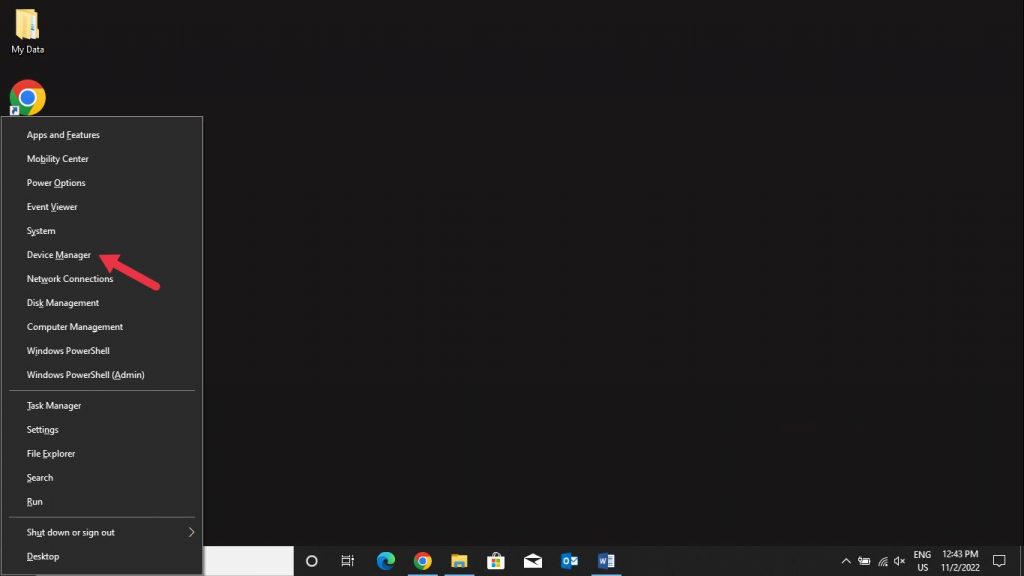
- Développez tous les dispositifs un par un en cliquant dessus.
- Cliquez avec le bouton droit de la souris sur les entrées comportant un point d’exclamation et cliquez sur Propriétés.
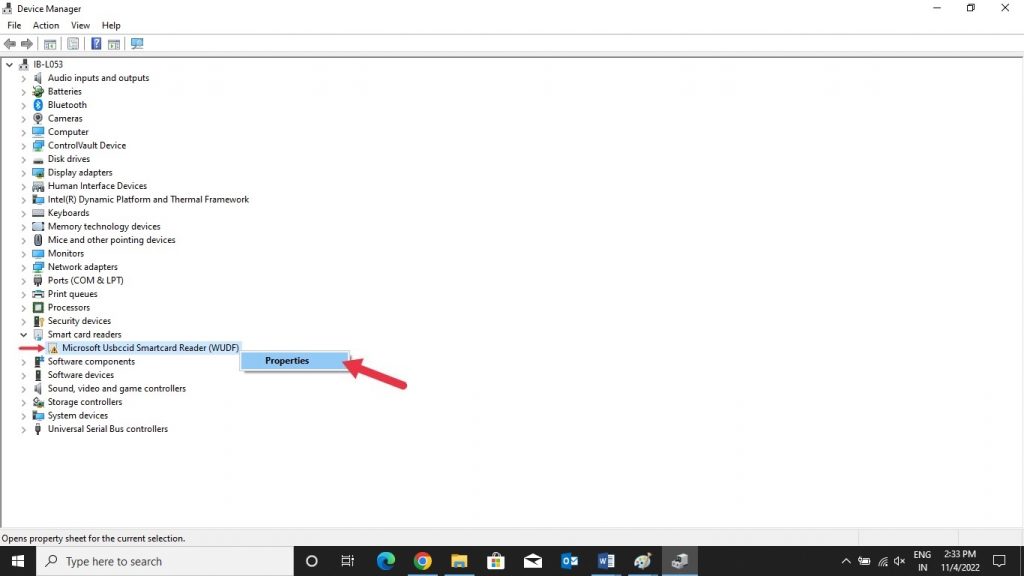
- Sous l’onglet Pilote, cliquez sur Mettre à jour le pilote.
- Cliquez sur Rechercher automatiquement les pilotes.
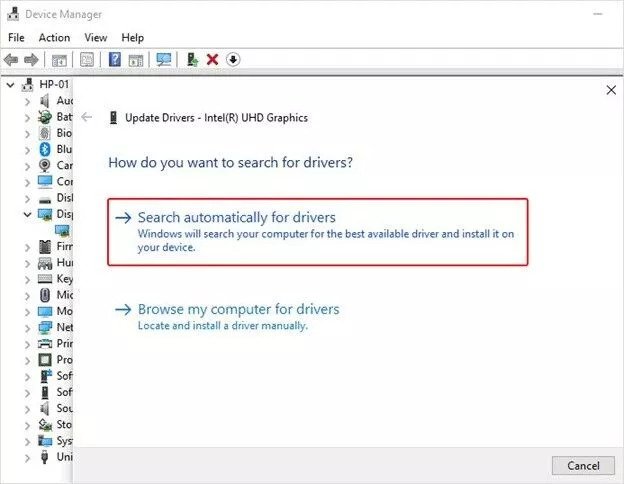
- Une fois les pilotes mis à jour, redémarrez votre système et vérifiez si cela résout le problème.
Une fois les pilotes mis à jour, vérifiez si vous utilisez la dernière version du système d’exploitation Windows. Si ce n’est pas le cas, suivez les étapes pour mettre à jour votre système d’exploitation.
- Appuyez sur la touche Windows + I pour ouvrir Paramètres.
- Cliquez sur Mise à jour et sécurité.
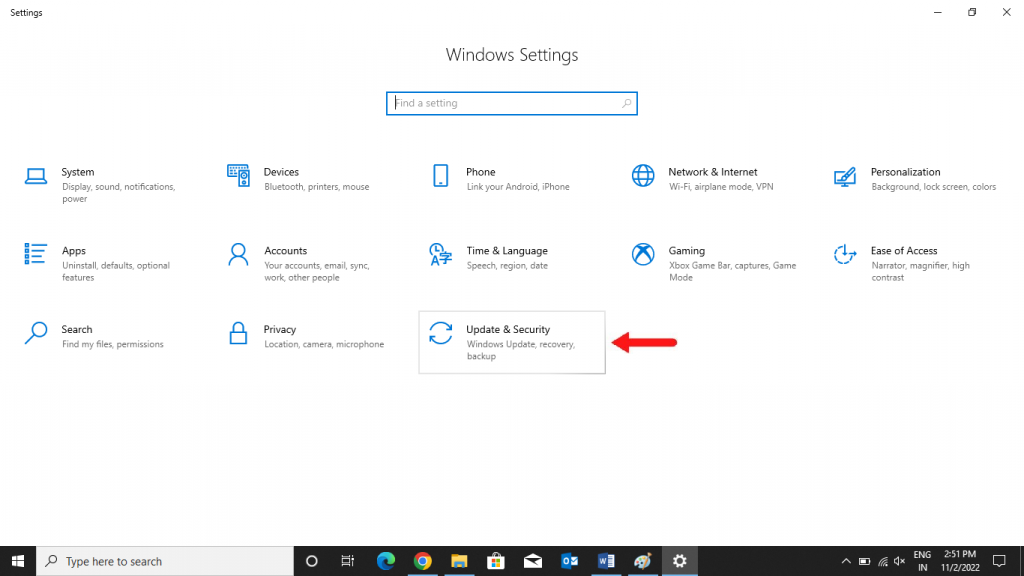
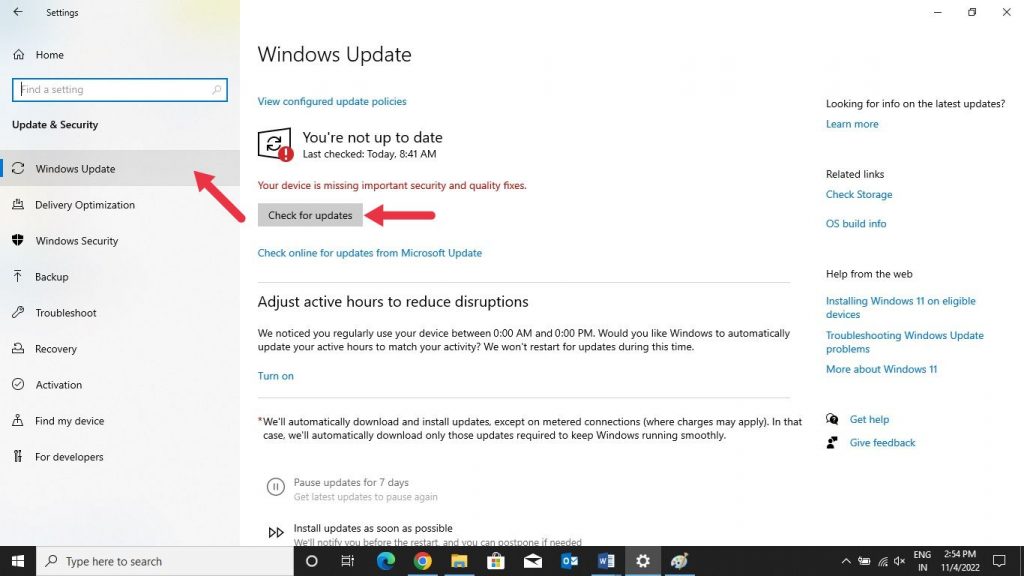
Remarque – La mise à jour de Windows à la dernière version mettra automatiquement à jour les pilotes. Vous pouvez toujours vérifier les mises à jour des pilotes dans le Gestionnaire de périphériques.
CORRECTION 2 – Vérifiez les modules de mémoire (RAM)
Le BSoD ATTEMPTED_EXECUTE_OF_NOEXECUTE_MEMORY peut parfois se produire en raison de modules de mémoire vive défectueux ou mal installés. Il existe deux méthodes pour vérifier les modules de mémoire : la première consiste à utiliser le dépanneur intégré de Windows 10/11 et la seconde à utiliser MemTest86, un logiciel gratuit de test de mémoire. Les erreurs comme l’écran d’erreur ATTEMPTED_EXECUTE_OF_NOEXECUTE_MEMORY peuvent être corrigées en utilisant l’une ou l’autre de ces méthodes.
Pour utiliser l’outil de diagnostic de la mémoire de Windows :
- Appuyez sur la touche Windows.
- Recherchez l’outil de diagnostic de la mémoire de Windows.
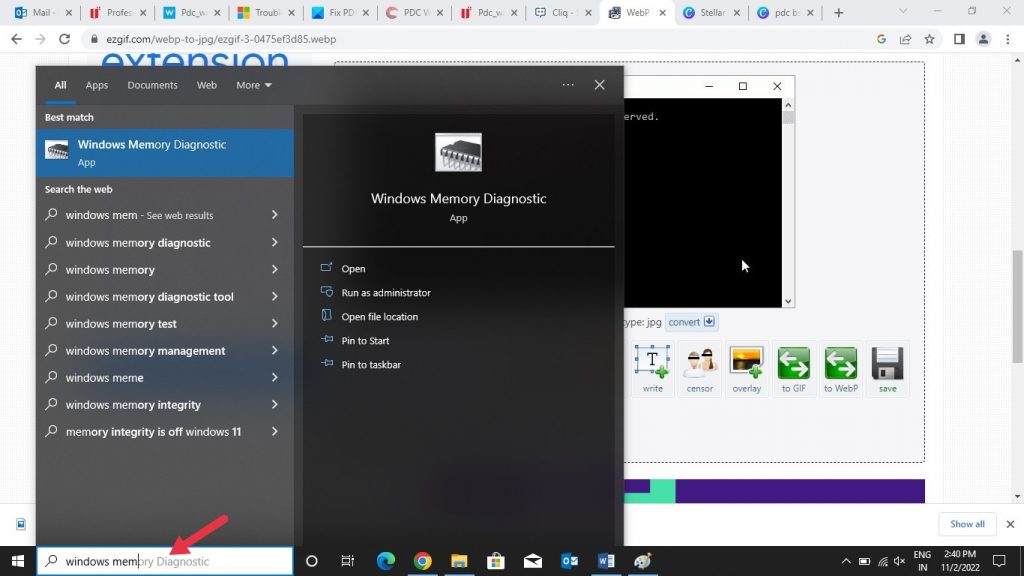
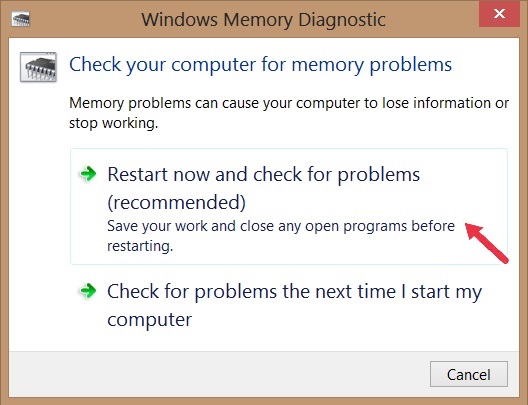
S’il affiche des erreurs, exécutez l’outil de résolution automatique des problèmes et résolvez-les. Une fois cela fait, redémarrez le système pour vérifier si l’écran d’erreur BSoD a été résolu.
Utilisation de MemTest86 :
- Ouvrez votre navigateur Web et téléchargez MemTest86.
- Suivez les instructions pour créer un outil de création de médias.
- Exécutez Memtest86 en suivant les instructions du manuel.
FIX 3 – Vérifiez les composants matériels
Dans certains cas rares, l’installation d’un nouveau matériel ou d’un ancien matériel défectueux peut entraîner l’erreur ATTEMPTED EXECUTE OF NOEXECUTE MEMORY BSoD. Dans ce cas, il est recommandé de retirer ce matériel et de vérifier ensuite si le système génère l’erreur BSoD. Si le module de mémoire vive ou le processeur est défectueux, cet écran s’affichera.
FIX 4 – Utilisation du System File Checker (SFC Scan)
Dans certains cas, des fichiers système manquants ou endommagés peuvent faire planter le système et afficher le BSoD ATTEMPTED EXECUTE OF NOEXECUTE MEMORY. Dans de tels cas, un scan SFC peut être effectué pour vérifier les fichiers manquants ou endommagés et les remplacer ou les réparer. SFC ou System File Checker est une commande utilisée dans CMD pour vérifier les fichiers système manquants ou endommagés et les remplacer/réparer. Pour l’utiliser
- Appuyez sur Win + R pour ouvrir la boîte de dialogue Exécuter.
- Tapez cmd et appuyez sur Ctrl + Shift + Enter pour exécuter cmd en tant qu’administrateur.
- Tapez SFC/scannow et appuyez sur Entrée.

- Le système va réparer les fichiers corrompus ou manquants.
- Redémarrez le système une fois l’analyse terminée pour vérifier si le problème a été résolu.
CORRECTION 5 – Recherche de virus et d’infections par des logiciels malveillants
Le téléchargement de fichiers à partir de sources inconnues est un moyen pour les virus et les logiciels malveillants d’infecter notre système et d’altérer les fichiers système, ce qui peut entraîner un crash inattendu du système et un BSoD. Une attaque de virus ou de logiciels malveillants peut être à l’origine du BSoD ATTEMPTED EXECUTE OF NOEXECUTE MEMORY. Dans ce cas, l’utilisation d’un logiciel antivirus fiable ou de Windows Defender pour rechercher tout dommage potentiel pourrait vous aider à éliminer cette erreur.
FIX 6 – Utilisation des dépanneurs d’écran bleu hors ligne et en ligne
Les écrans bleus sont ennuyeux et nous gênent dans notre travail. C’est pourquoi Microsoft a créé des dépanneurs BSOD intelligents pour trouver et réparer les erreurs système critiques qui entraînent des erreurs d’écran bleu aléatoires comme l’EXECUTION TENTÉE D’UNE MÉMOIRE NON EXECUTÉE. Vous pouvez utiliser un outil de dépannage BSoD en ligne ou hors ligne pour résoudre le problème. Pour utiliser le dépanneur BSoD en ligne, procédez comme suit
- Ouvrez un nouvel onglet dans votre navigateur.
- Accédez à la page Dépannage des erreurs d’écran bleu.
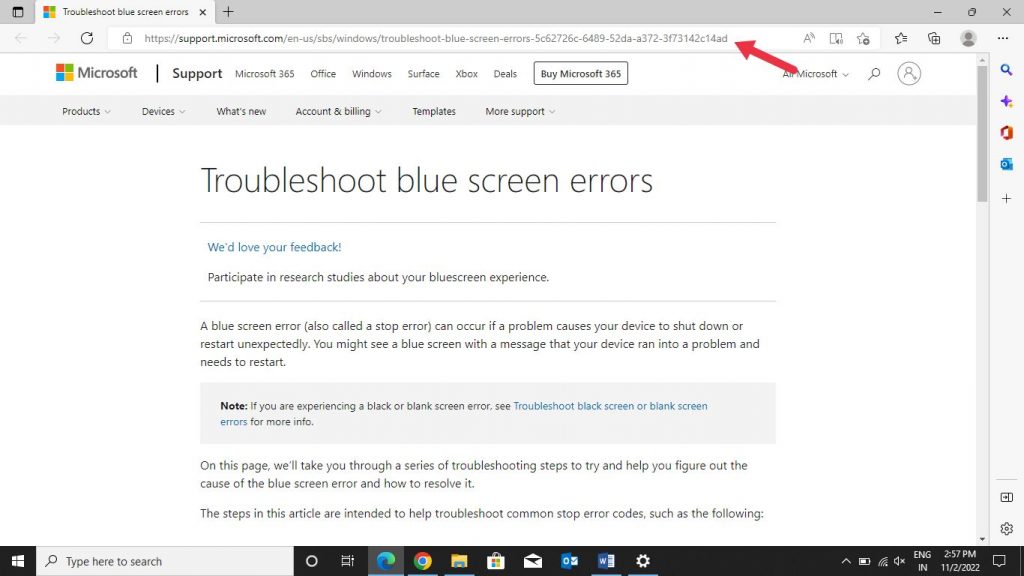
- Faites défiler la page et faites votre choix parmi les options disponibles.
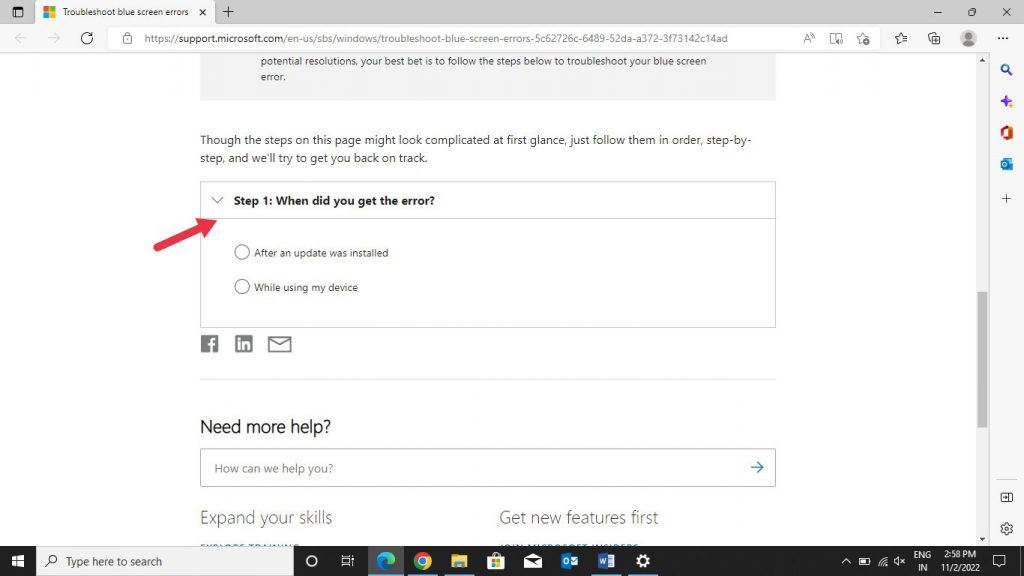
- Suivez les étapes indiquées pour trouver une solution. Pour utiliser l’outil de résolution des BSODs hors ligne intégré…
Appuyez sur la touche Windows + I. Naviguez jusqu’à Update & Security.
- Cliquez sur Dépannage.
- Localisez l’option Écran bleu et sélectionnez-la.
- Cliquez sur Run the Troubleshooter.
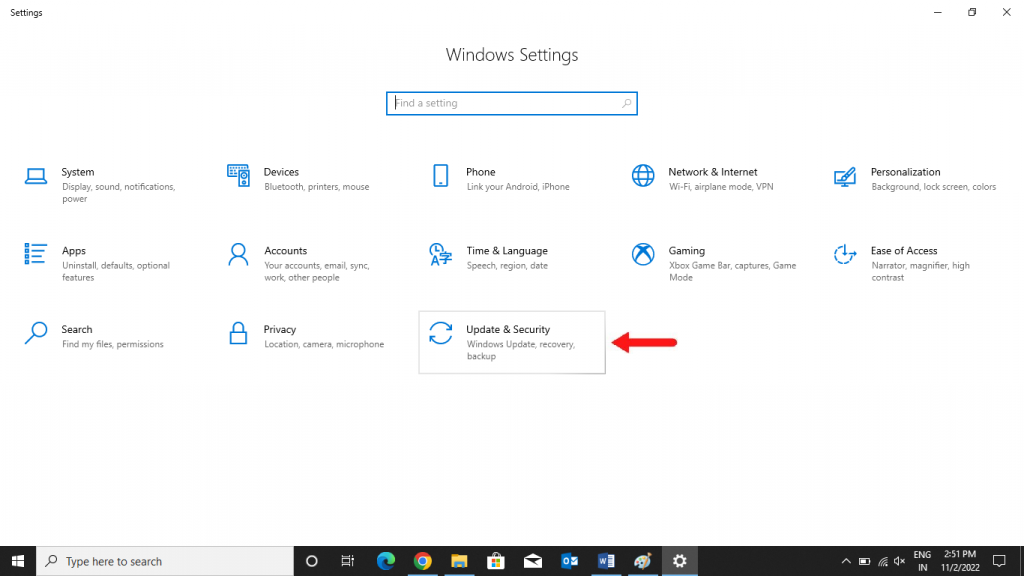
Cet outil trouvera et réparera diverses erreurs système critiques à l’origine de ce BSoD. Une fois cela fait, redémarrez votre système et vérifiez si le problème est résolu.
FIX 7 – Restaurer le système à la version précédente
Parfois, le problème est si persistant qu’il ne se résout pas même après avoir utilisé les solutions mentionnées ci-dessus. Dans ce cas, il est temps pour vous de restaurer votre Windows. Vous pouvez restaurer votre système à partir d’une image système créée précédemment ou d’un point de restauration et vous débarrasser de ce BSoD. N’oubliez pas que pour restaurer votre système, l’option “Activer la protection du système” doit être sélectionnée au préalable. Pour effectuer une restauration du système
- Tapez Panneau de configuration dans la barre de recherche et lancez-la.
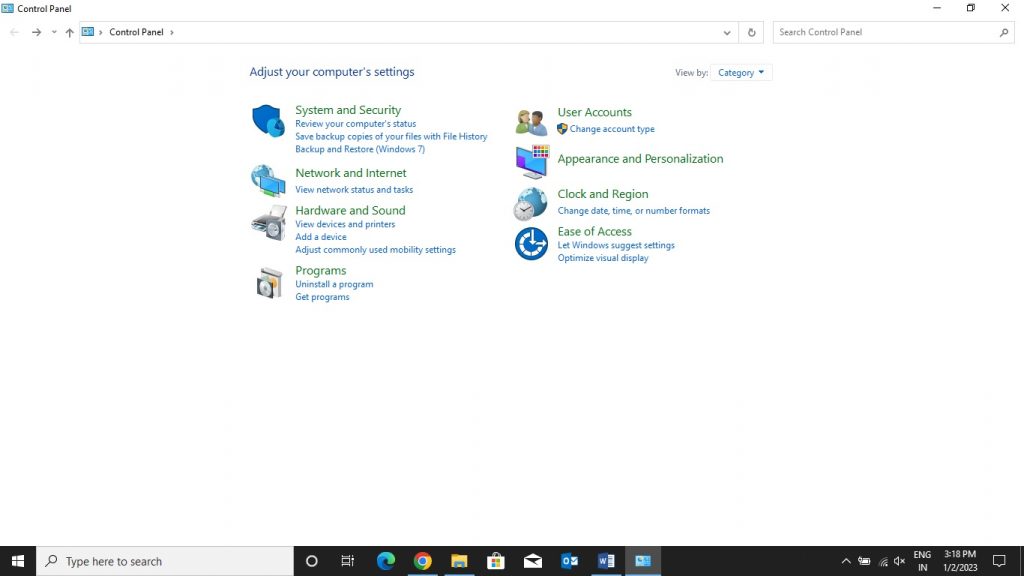
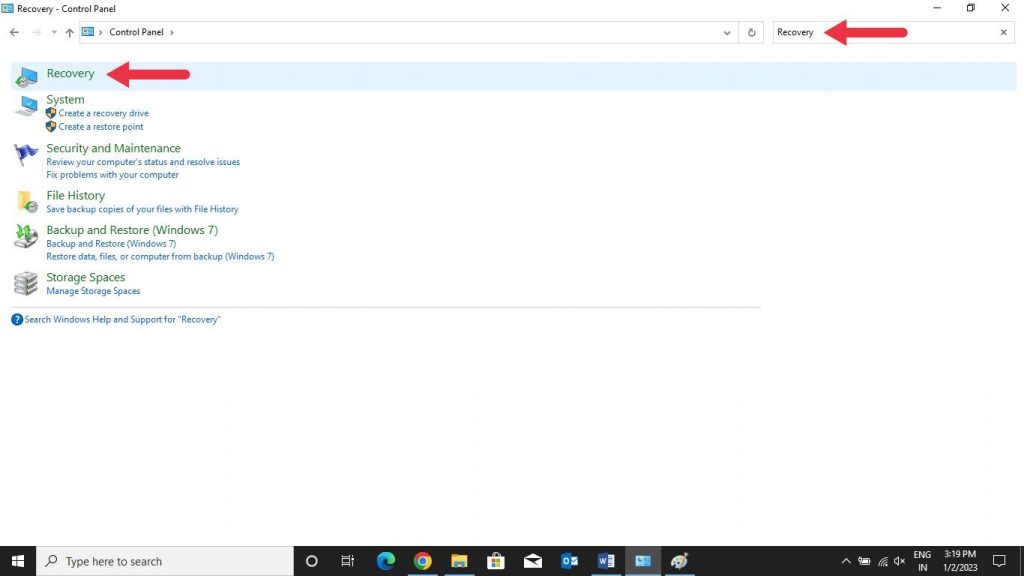
- Recherchez Recovery dans le Panneau de configuration et cliquez sur Recovery.
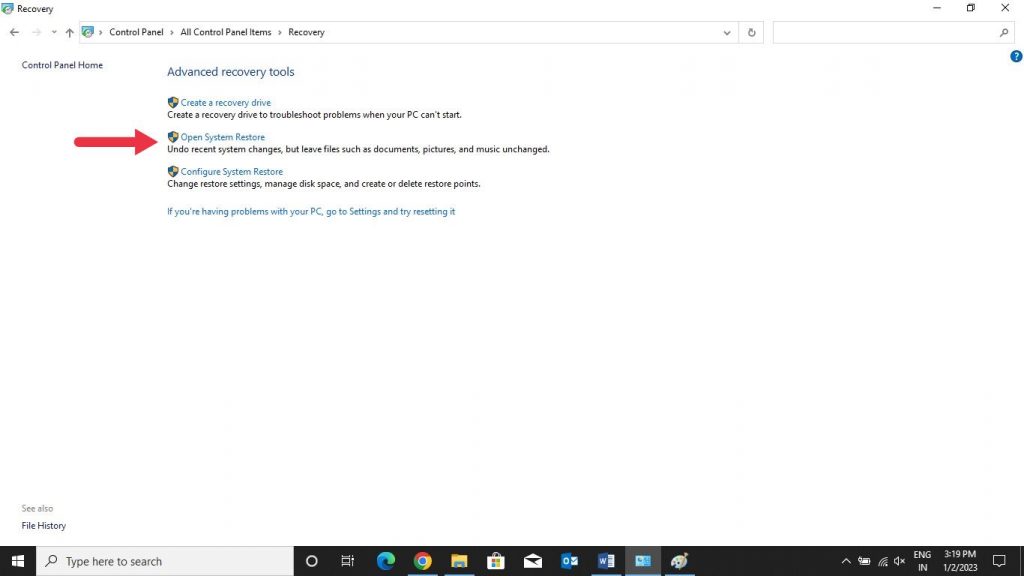
- Cliquez sur Ouvrir la restauration du système.
- Cliquez sur Suivant.
- Sélectionnez le point de restauration que vous souhaitez utiliser et sélectionnez Analyser les programmes affectés.
- Il affichera une liste des éléments qui seront supprimés. Cliquez sur Fermer > Suivant et Terminer pour achever le processus.
CORRECTION 8 – Effectuez un démarrage propre
Le démarrage propre est un processus dans lequel le système est démarré avec les paramètres nécessaires. C’est un bon moyen de déterminer les programmes qui pourraient interférer avec les fichiers système, ce qui permet à l’utilisateur d’isoler la cause première. Des problèmes tels que le BSoD ATTEMPTED_EXECUTE_OF_NOEXECUTE_MEMORY peuvent être éliminés en effectuant un démarrage propre. Suivez les instructions données ici pour l’effectuer sur votre système.
Le démarrage propre permet à l’utilisateur de désactiver toutes les applications et tous les services de démarrage inutiles et de n’exécuter que les services minimums pour isoler le problème. Si aucun écran
bleu n’est généré après avoir effectué un démarrage propre, vous pouvez activer les applications une par une et répéter les mêmes étapes pour identifier l’application problématique à l’origine de cette erreur.
FIX 9 – Réinstaller le système d’exploitation Windows
Si vous ne parvenez pas à résoudre le problème après avoir appliqué toutes les solutions énumérées ci- dessus et que votre système continue de se bloquer et d’afficher l’erreur BSoD ATTEMPTED_EXECUTE_OF_NOEXECUTE_MEMORY à plusieurs reprises, il peut s’agir d’une grave corruption des fichiers système. Dans ce cas, une installation propre de Windows est la seule solution pour se débarrasser de cette erreur BSoD. Cependant, vous risquez de perdre toutes vos données stockées sur votre disque dur interne. Nous vous recommandons de faire une sauvegarde complète de vos données avant de procéder à cette opération.
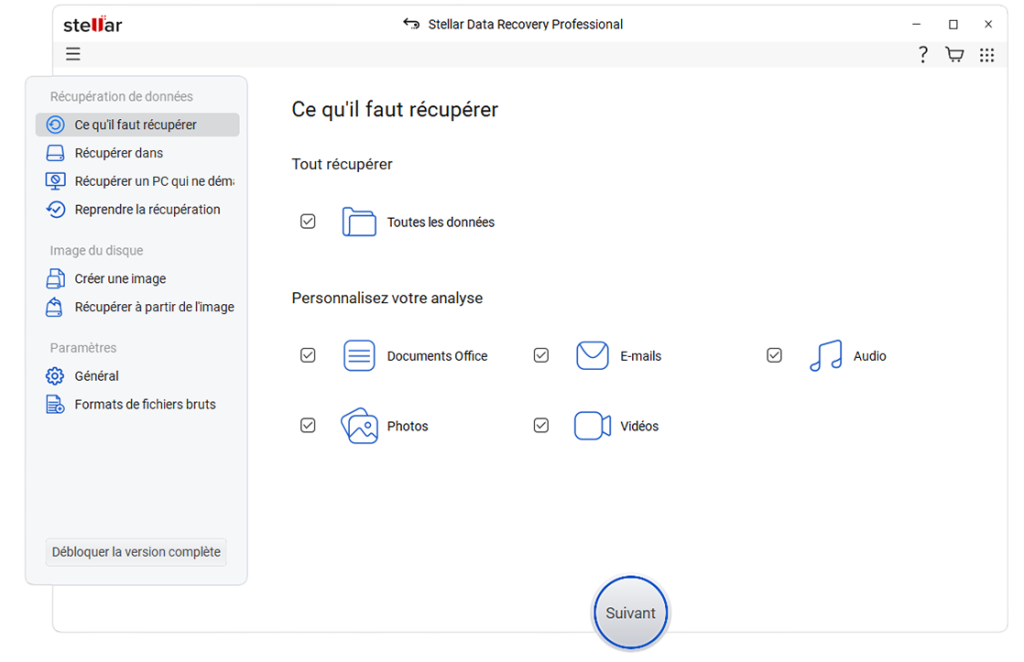
Pour prendre une sauvegarde dans un tel scénario, vous pouvez utiliser Stellar Data Recovery Professional pour créer un support amorçable afin de récupérer toutes vos données stockées sur votre système, en toute sécurité sur un support externe. Il s’agit d’un outil de récupération de données professionnel qui peut être utilisé pour récupérer des données dans des cas tels que BSoD, crash système, suppression accidentelle de fichiers, etc.
Conclusion
Les erreurs BSoD sont des erreurs système critiques qui entraînent l’arrêt du système et l’affichage d’un code d’arrêt et d’une valeur de vidage pour que l’utilisateur puisse identifier l’erreur. Le BSoD ATTEMPTED_EXECUTE_OF_NOEXECUTE_MEMORY est une erreur de ce type qui est générée pour de multiples raisons mentionnées dans ce blog. S’il ne faut pas prendre les erreurs BSoD à la légère, il ne faut pas non plus paniquer et s’inquiéter car il existe des moyens de les corriger. Nous espérons que ce guide vous a aidé à résoudre l’erreur BSoD ATTEMPTED EXECUTE OF NOEXECUTE MEMORY. Faites-nous savoir quelle méthode a fonctionné pour vous.
Was this article helpful?